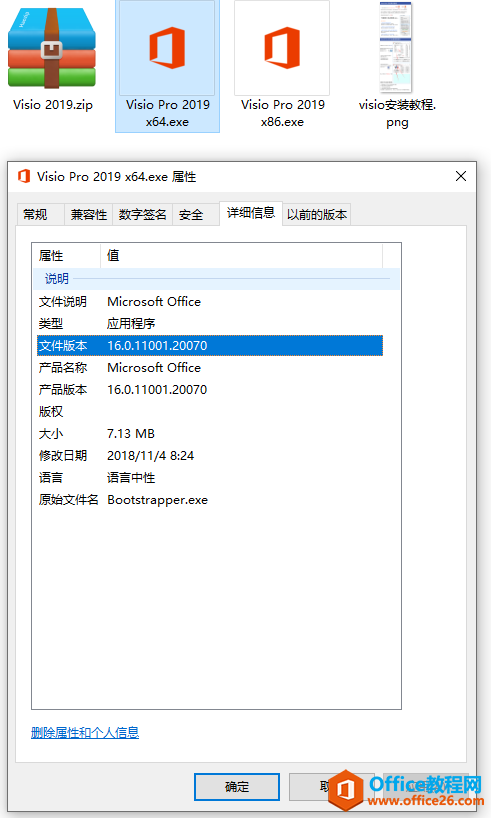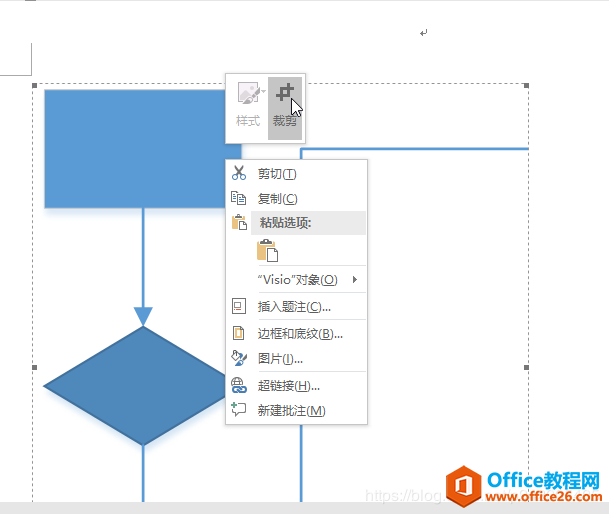今天打开一个同事给我的word,打开时,看到一个visio的图片时,发现图片中的文字都是方格子乱码,点击打开visio studio中又没问题,研究了好久,终于弄明白了,分享给大家,如果你也遇到这种情况,就可能用得到。

1、大家看,如图,这就是我刚打开word时,看到的效果,这个visio图片,都是乱码,如果你碰到的情况也跟这个一样,就赶紧往下看。

2、然后,我双击,在visio的编辑状态下,一看,哦,它变好了,不乱码了,但是,只要我回到word,一看,它还是和之前一样又出现乱码了,你也是不是一样的情况。接下来,我们一起解决这个问题吧。
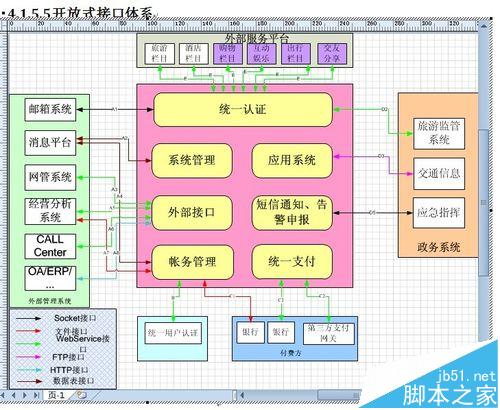
3、选择这个visio图片,右键下拉菜单——》visio对象——》转换。如图。
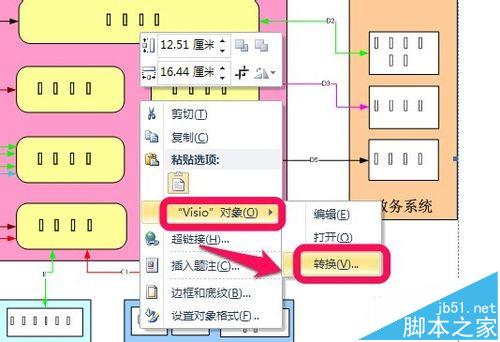
Word怎么输入上标或下标?Word输入平方米符号、上标、下标脚标方法
我们在使用word进行排版设置时经常会碰到到输入上标或下标的情况,上标下标的作用非常广泛,上标一般指比同一行中其他文字稍高的文字,用于上角标志符号,那么Word怎么输入上标或下标?下面小编就为大家介绍Word输入平方米符号、上标、下标脚标方法,来看看吧
4、在弹出框中选中Microsoft Visio 绘图,然后点击确定,如图。
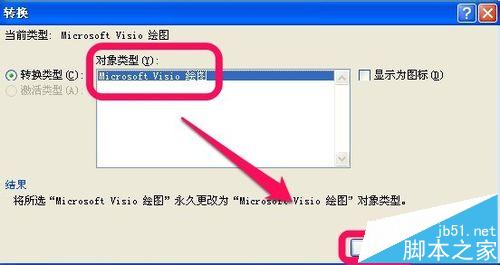
5、等转换之后,你会发现,word中的visio图片终于恢复正常了,不在是方格子的乱码了,如图。搞定。
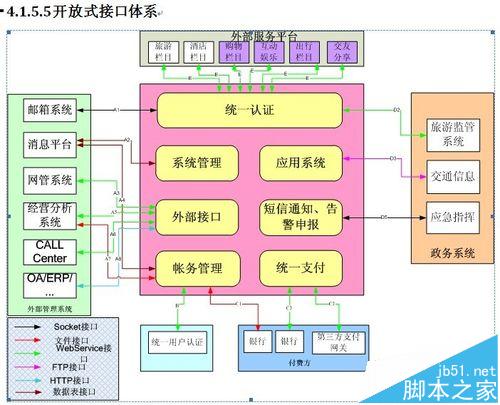
6、我后来还了解了一下,为了防止再次出现这样的问题,当你把visio中的图片复制到word时,请尽量使用选择性粘贴,然后选择Microsoft Visio 绘图对象粘贴,这样就不会出现乱码了,如图。点击粘贴的小箭头——》选择性粘贴。
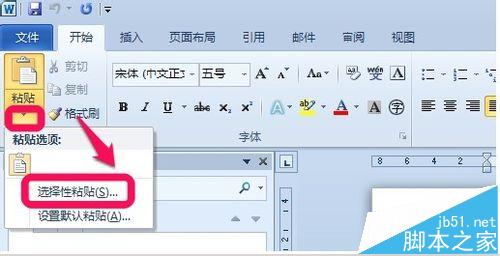
7、选择Microsoft Visio 绘图对象,确定即可。这样粘贴出来的就不会是乱码了。
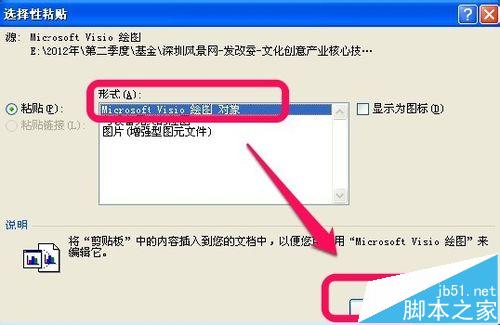
相关推荐:
word和ppt如何合并或组合图片?word和ppt组合图片方法介绍
word和ppt如何合并或组合图片?很多朋友并不是很清楚,其实方法很简单的,下面小编就为大家介绍一下,不会的朋友可以参考一下,希望能对大家有所帮助